Apache Maven est un outil de gestion de projet logiciel basé sur le concept POM (Project, Object, Model). Maven est un outil d'automatisation de la construction utilisé principalement pour les projets basés sur Java, mais peut également être utilisé pour créer et gérer des projets écrits en C #, Ruby, Scala et d'autres langages. Il décrit non seulement la manière dont le logiciel se construit, mais également ses dépendances.
Dans ce tutoriel, nous allons vous montrer étape par étape comment installer et configurer Apache Maven sur un système CentOS 7.
Prérequis
- Serveur CentOS 7
- Privilèges root
Ce que nous allons faire
- Installer Java OpenJDK sur CentOS 7
- Télécharger les fichiers binaires Apache Maven
- Configurer l'environnement Apache Maven
- Test
Étape 1 - Installer Java OpenJDK sur CentOS 7
La première chose que nous allons faire ici est d'installer Java sur le serveur CentOS 7. Apache Maven nécessite JDK 1.7 ou supérieur - nous utiliserons Java 8 qui peut être installé à partir du référentiel CentOS.
Installez Java 8 sur CentOS 7 à l'aide de la commande yum.
sudo yum install -y java-1.8.0-openjdk-devel
Une fois l'installation terminée, vérifiez la version Java installée.
java -version
Et vous obtiendrez le résultat ci-dessous.
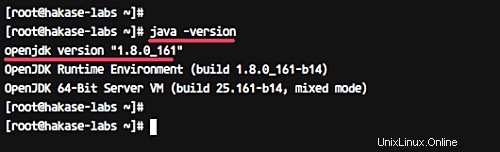
Java OpenJDK 8 a été installé sur CentOS 7.
Étape 2 - Télécharger Apache Maven
Dans cette étape, nous allons télécharger le code binaire apache maven à l'aide de la commande wget. Et nous utiliserons le répertoire '/usr/local/src' comme répertoire personnel maven.
Allez dans le répertoire '/usr/local/src' et téléchargez le code binaire Apache Maven.
cd /usr/local/src
wget http://www-us.apache.org/dist/maven/maven-3/3.5.2/binaries/apache-maven-3.5.2-bin.tar.gz
Extrayez le fichier maven.tar.gz, puis supprimez le fichier compressé.
tar -xf apache-maven-3.5.2-bin.tar.gz
rm -f apache-maven-3.5.2-bin.tar.gz
Et vous obtiendrez un nouveau répertoire apache-maven-version - renommez le répertoire.
mv apache-maven-3.5.2/ apache-maven/
Apache Maven est désormais téléchargé dans le répertoire "/usr/local/src/apache-maven".
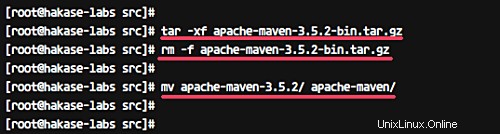
Étape 3 - Configurer l'environnement Apache Maven
Dans cette étape, nous allons configurer l'environnement pour Apache Maven. Nous allons définir certaines variables d'environnement nécessaires à Apache Maven.
Allez dans le répertoire '/etc/profile.d' et créez un nouveau fichier de configuration 'maven.sh'.
cd /etc/profile.d/
vim maven.sh
Collez-y la configuration suivante.
# Apache Maven Environment Variables
# MAVEN_HOME for Maven 1 - M2_HOME for Maven 2
export M2_HOME=/usr/local/src/apache-maven
export PATH=${M2_HOME}/bin:${PATH}
Enregistrez et quittez.
Maintenant, rendez le script 'maven.sh' exécutable, puis appliquez la configuration en exécutant la commande 'source'.
chmod +x maven.sh
source /etc/profile.d/maven.sh
La configuration de l'environnement Apache Maven est terminée.
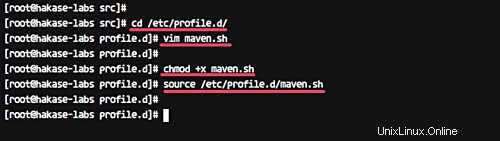
Étape 4 - Tester
Pour vérifier notre installation Apache Maven, vous pouvez exécuter la commande maven ci-dessous.
mvn --version
Et vous devriez obtenir un résultat semblable à celui-ci :
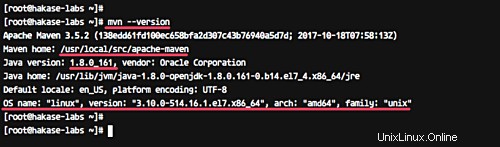
L'installation d'Apache Maven 3.2 est terminée. Il fonctionne sous Linux CentOS 7 64 bits, avec Java 1.8 installé, et le répertoire Maven Home est '/usr/local/src/apache-maven'.